YouTube 是一个内容丰富的平台,内容涵盖教育视频和教程、娱乐和个人视频博客等。通常,您可能想从视频中截取特定的帧,用于个人参考、项目或在社交媒体上分享。虽然 YouTube 没有提供直接截取屏幕截图的内置功能,但有多种方法可以轻松实现此目的。在本文中,我们将介绍如何使用不同的方法截取 YouTube 视频的屏幕截图,每种方法都可以满足不同的需求。
1. 使用截图软件截取 YouTube 视频的截图
截图软件提供了从 YouTube 视频中截取帧的最简单、最有效的方式。这些工具通常带有图像编辑和注释等附加功能,因此非常有用。流行的第三方工具如 轻射 , 斯纳吉特 , 和 绿射 提供高级屏幕截图功能,让您可以快速捕获、注释和共享屏幕截图。
脚步:
- 下载并安装 :根据您的喜好安装其中任何一种工具。
- 打开 YouTube 视频 :导航到您想要捕获的视频。
- 截取屏幕截图 :使用工具的捕获功能截取视频截图。大多数工具都提供捕获特定窗口、区域或全屏的功能。
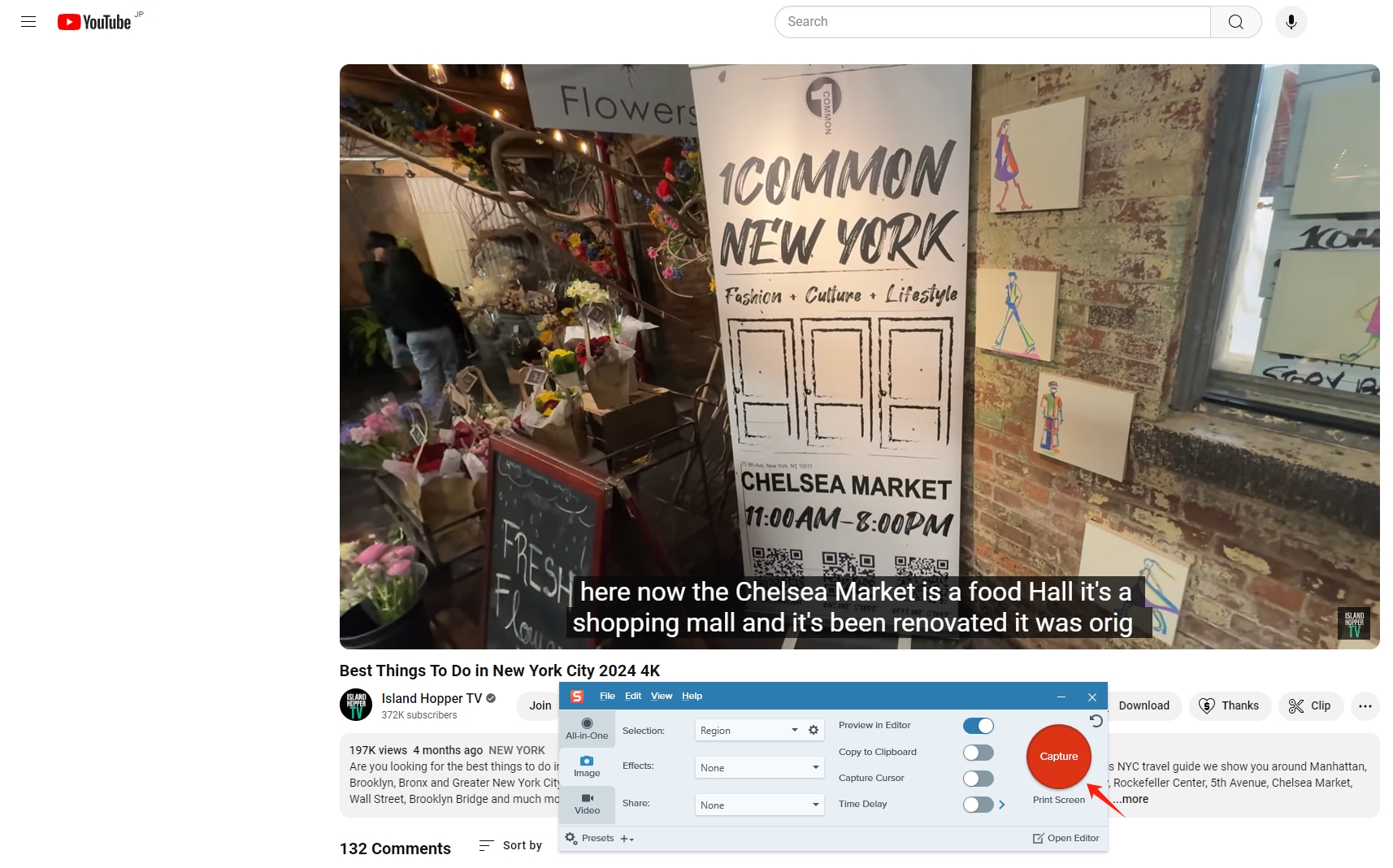
2. 在线截取 YouTube 视频截图(使用浏览器扩展程序)
对于花费大量时间浏览 YouTube 的用户来说,专为截屏而设计的浏览器扩展程序是一个方便的选择。这些扩展程序可让您直接在浏览器中从 YouTube 截取高质量的图像,而无需外部软件。
这 视频截图 适用于 Google Chrome 的扩展程序可让用户在线截取视频截图,且画质最高,且不损失分辨率。对于需要在观看 YouTube 视频时快速截取截图的用户来说,这款扩展程序堪称完美。
脚步:
- 安装扩展 :前往 Chrome 网上应用店并搜索“视频截图”扩展程序,然后将其安装到您的浏览器上。
- 导航至 YouTube 视频 :打开 YouTube,找到视频,然后播放直到达到您想要的帧。
- 截取屏幕截图 :找到视频帧,单击视频截图扩展图标,图像将直接保存到您的计算机。
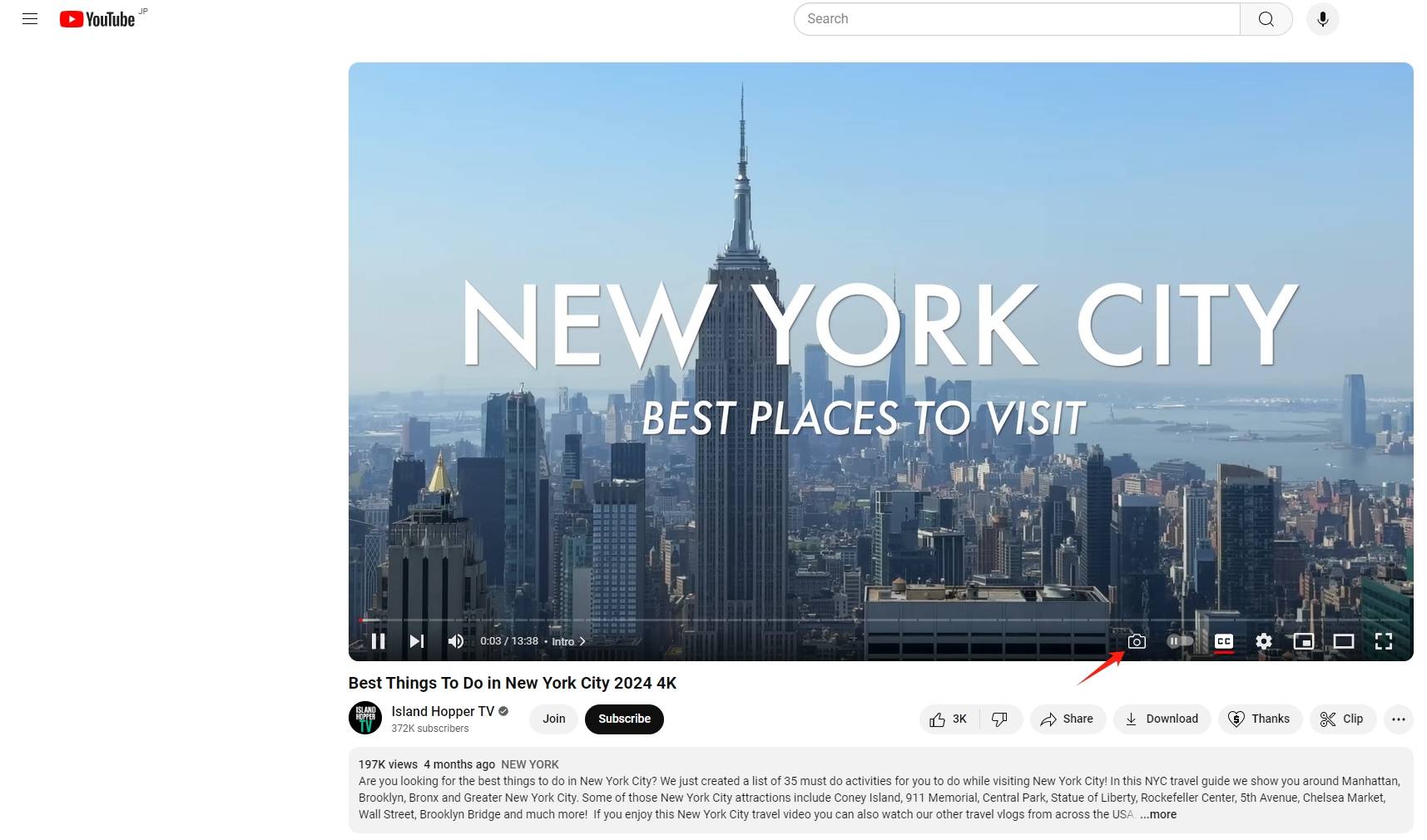
3. 使用 Meget 截取 YouTube 视频截图 Sparkit
从 YouTube 视频中截取高质量的截图可能有点棘手,尤其是当你想对所截取的帧进行高级控制时。有两个强大的工具可以使这个过程变得无缝: 非常 和 Sparkit 。
非常 是一款多功能下载器,只需单击几下即可下载高分辨率的 YouTube 视频,非常适合稍后捕获高质量的屏幕截图。
让我们看看如何使用 Meget 下载 YT 视频:
- 访问Meget官方网站并下载软件,然后按照安装步骤完成安装过程。
- 在Meget界面中进入YouTube,找到您要截屏的视频,打开并点击下载按钮。
- Meget 将处理下载列表中的视频并将其保存到您的计算机中。
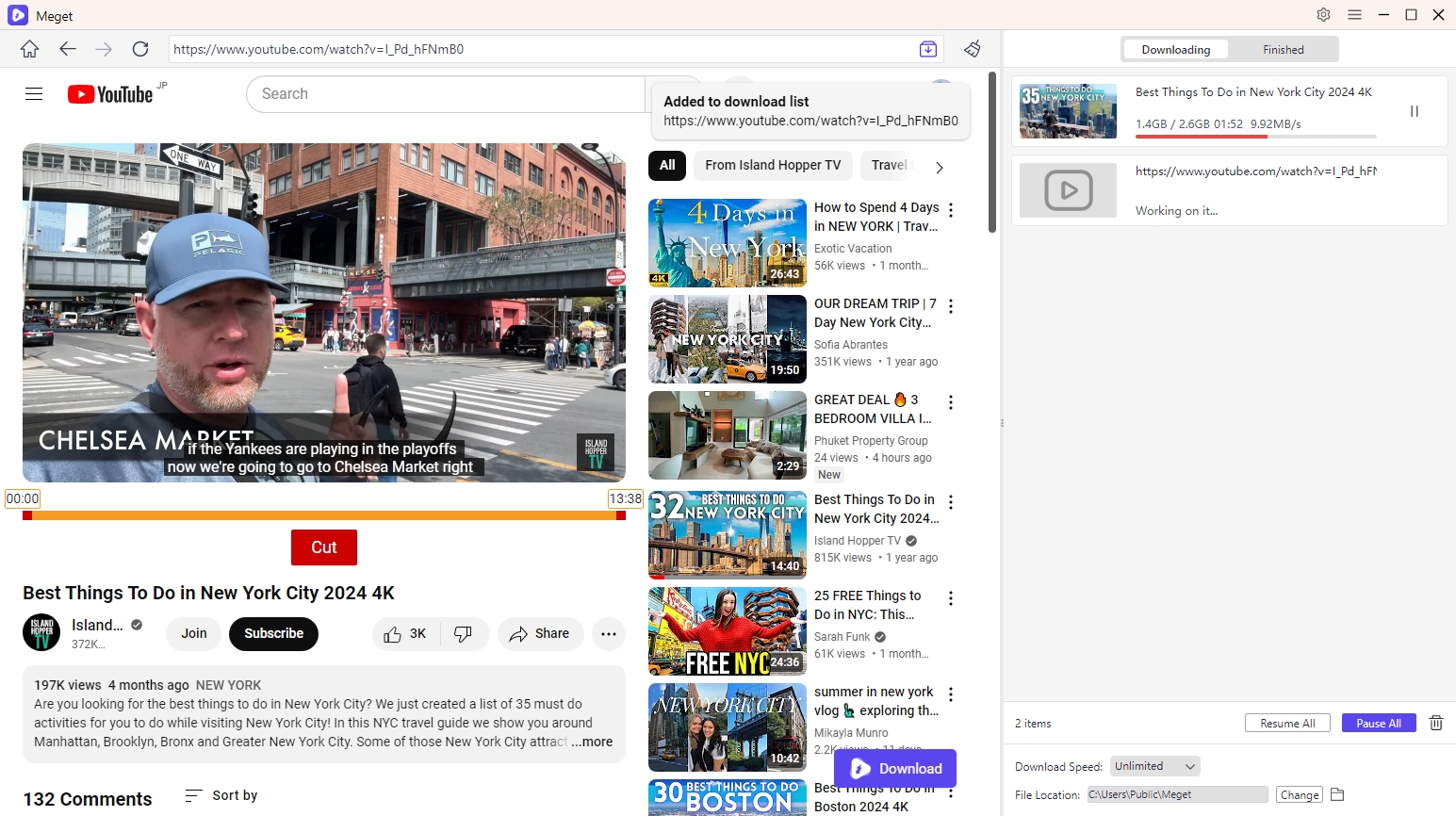
现在您已将 YouTube 视频保存在本地,下一步是使用 Sparkit 从下载的视频中捕获高质量的截图。
Sparkit 是一款先进的视频转图像转换器,专门用于从视频中截取高质量的帧。此工具非常适合需要从 YouTube 内容中截取精确清晰的屏幕截图的用户,尤其是在质量和分辨率很重要的情况下。
使用以下方式截取屏幕截图的分步指南 Sparkit :
步骤1 :下载 Sparkit 安装程序并按照安装说明进行安装。
第2步 : 在 Sparkit 的界面,上传您下载的 YouTube 视频并使用自动字幕功能从视频中提取帧。
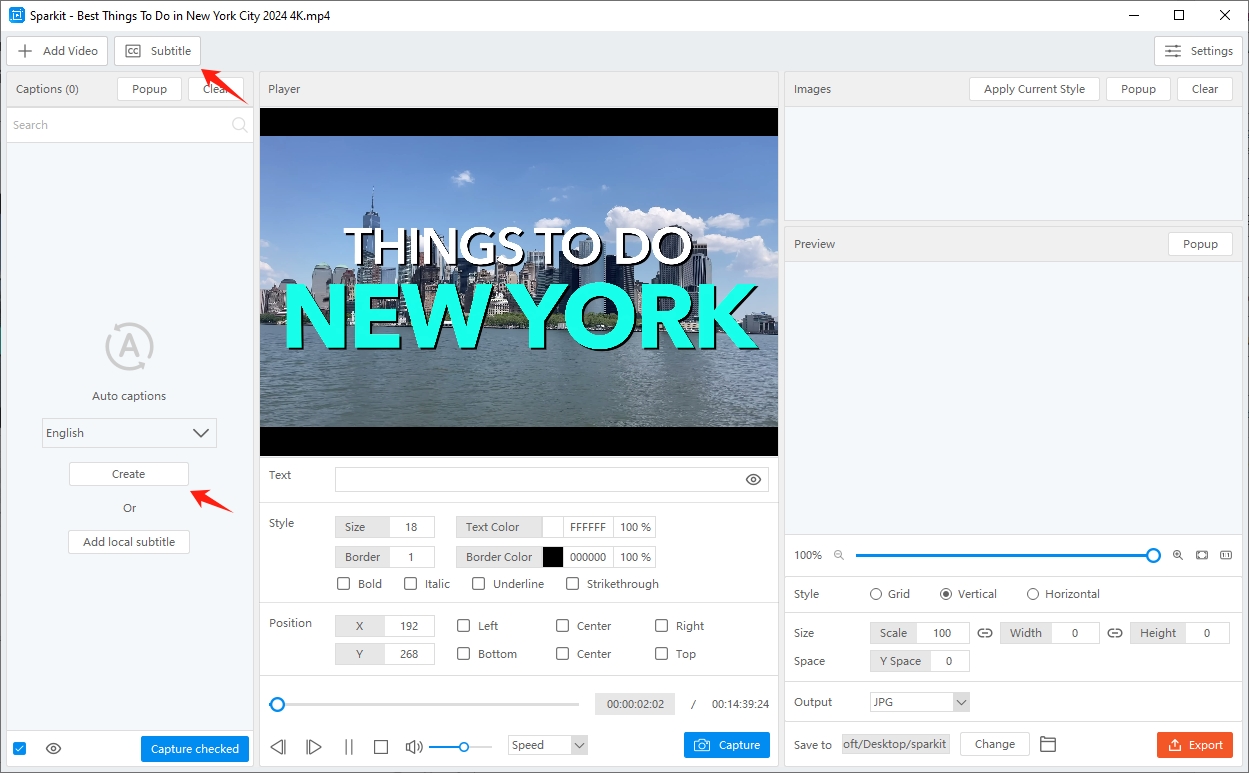
步骤3 :选择需要捕捉的帧,然后点击“已选中捕捉”,即可开始从视频中批量捕捉图像。
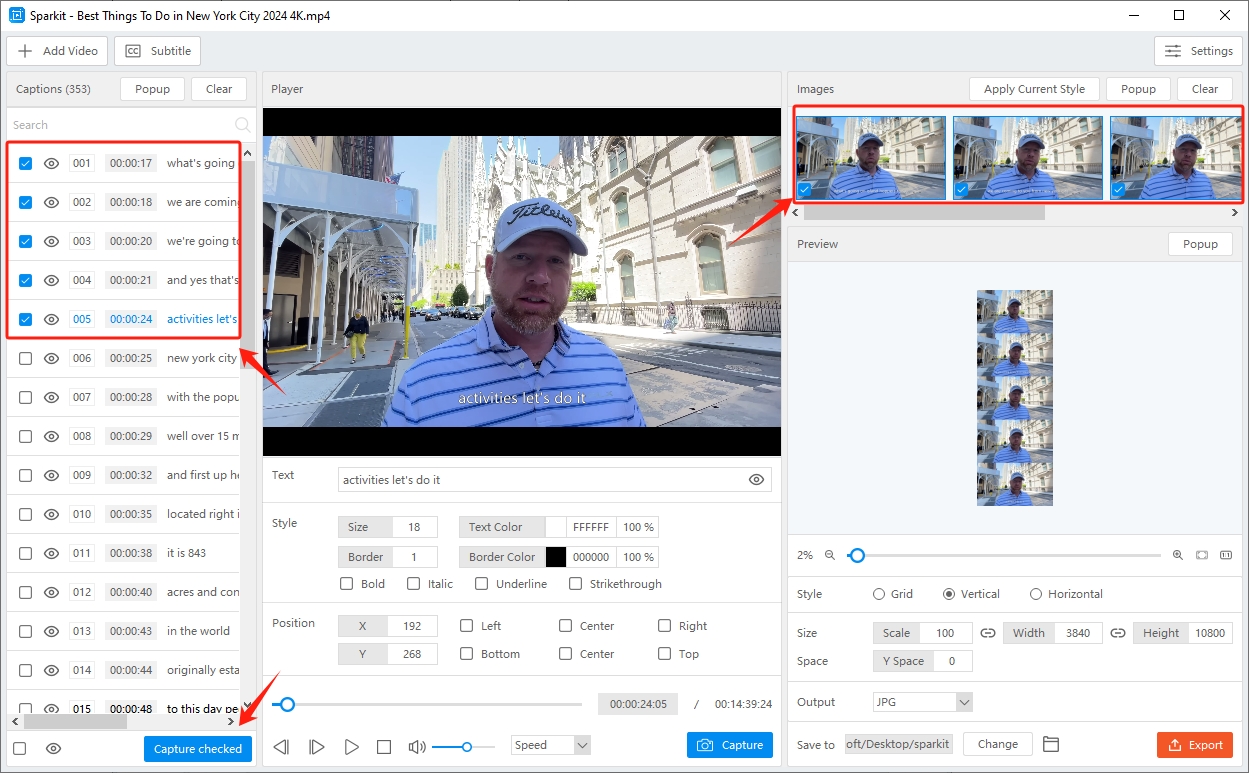
步骤 4:截取屏幕截图后,将图像保存到设备上所需的位置。 Sparkit 允许您根据需要从 PNG 或 JPEG 等各种文件格式中进行选择。
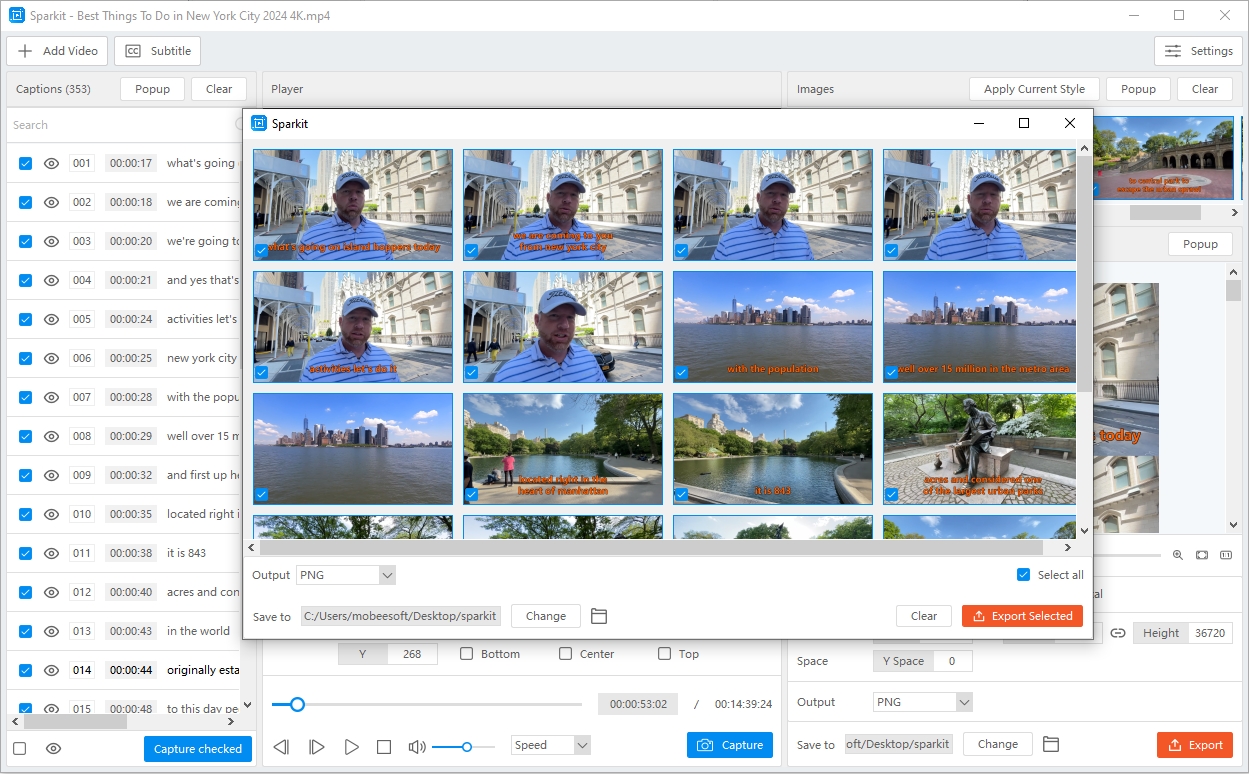
4。结论
无论是用于个人参考、项目还是社交媒体分享,从 YouTube 视频中截取高质量的屏幕截图都是许多用户都会遇到的任务。虽然 YouTube 没有提供内置的屏幕截图功能,但有多种方法可以有效地截取帧,每种方法都可以满足不同的需求。屏幕截图软件提供了多功能性和高级编辑选项,而像 Video Screenshot 这样的浏览器扩展程序则直接在浏览器中提供了快速简便的解决方案。对于那些寻求更大控制权和高分辨率图像的人来说,像 非常 和 Sparkit 提供一种先进的方法。通过 Meget 下载高质量的视频并使用 Sparkit 提取特定帧,用户可以确保捕获精确、专业级的屏幕截图。无论您的目的是什么,这些方法都可以提供灵活性和高质量的结果,确保您始终能从您喜爱的 YouTube 视频中获得完美的截图。